Wie melde ich Phishing-E-Mails in Outlook?
Outlook im Web(Outlook on the Web) oder Outlook.com bietet Ihnen die Möglichkeit, gefährliche Phishing-E-Mails(report dangerous phishing emails) an Microsoft zu melden, und in diesem Beitrag zeigen wir Ihnen, wie das geht. Das Problem ist, dass die Änderungen an der Benutzeroberfläche von Outlook das Auffinden einiger Dinge erschwert haben. Machen Sie sich jedoch keine Sorgen(Worry) , denn wir werden Ihnen durch diese schwierige Zeit helfen.
Bevor wir fortfahren, müssen wir darauf hinweisen, dass wir darüber sprechen werden, wie Microsoft Phishing -E-Mail-Betrug sowohl in der alten als auch in der neuen Version von Outlook.com gemeldet werden kann .
Melden(Report) Sie Phishing-E-Mails in Outlook.com
Verschieben(Move) Sie Phishing-E-Mails in den Junk - Ordner

Wenn Sie bei Verwendung der neueren Version von Outlook.com verdächtige E-Mails melden müssen , ist es am besten zu wissen, dass im Vergleich zur älteren Version mehr Klicks erforderlich sind. Wir sind uns nicht sicher, warum Microsoft dies getan hat, aber es ist, was es ist.
OK, klicken Sie also unbedingt auf die E-Mail, die Sie melden möchten, und klicken Sie dann im Menü oben auf Junk . Dadurch sollte die betroffene E-Mail in Ihren Junk -Ordner verschoben werden, also müssen Sie sofort zu diesem Ordner navigieren.
Alternativ können Sie mit der rechten Maustaste auf die E-Mail klicken(Mark) und dann Als Junk markieren auswählen , um sie wie ein Chef in den Junk -Ordner zu werfen.(Junk)
Melden(Report) Sie die E-Mail als Phishing-Bedrohung
Sobald Sie sich nun im Junk - Ordner mit dem Titel Junk-E-Mail befinden , müssen Sie auf die E-Mail klicken, die Sie kürzlich an den Ordner gesendet haben. Der nächste Schritt besteht dann darin, im oberen Menü auf die Option Not Junk zu klicken , wodurch ein Dropdown-Menü angezeigt wird.
Wählen Sie zum Schluss einfach Phishing aus und Sie können loslegen. Denken(Bear) Sie daran, dass das Melden einer E-Mail den Absender nicht blockiert, daher bedeutet dies, dass er Ihnen weiterhin E-Mails senden kann.
Melden(Report) Sie Phishing-E-Mails in Microsoft Outlook
In Outlook 2021/2019/2016 gibt es keine Möglichkeit, Phishing -E- Mails zu melden.
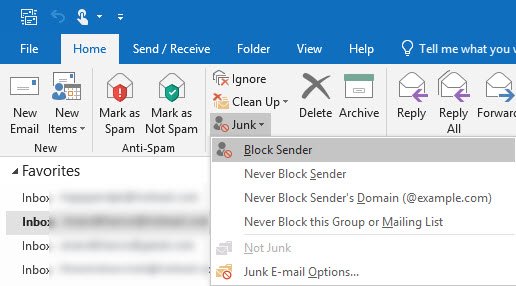
Sie können E- Mails blockieren oder als (Block)Spam markieren .
Microsoft Junk-E-Mail-Berichts-Add-In(Microsoft Junk E-mail Reporting Add-in) für Microsoft Outlook
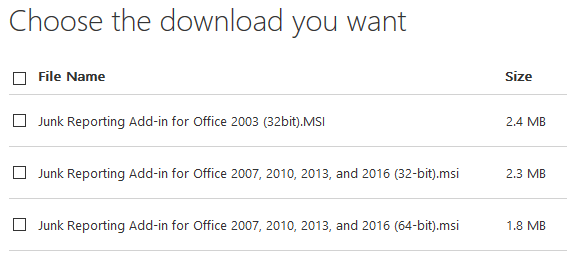
Wenn Sie Phishing-E-Mails im Microsoft Outlook 2021/2019/16/13/10/07/03Microsoft Junk-E-Mail-Berichts-Add-in für Microsoft Outlook(Microsoft Junk E-mail Reporting Add-in for Microsoft Outlook) von Microsoft herunter und installieren Sie es . ( Danke Francois(Thanks Francois) )
Lesen Sie weiter(Read next) : Wo Sie Online-Betrug, Spam und Phishing-Websites melden können .
Related posts
Fehler beim Laden der Nachricht Outlook-Fehler auf Android-Handys
So optimieren Sie die mobile Outlook-App für Ihr Telefon
So senden Sie eine Einladung für ein Meeting in Outlook
Outlook.com empfängt oder sendet keine E-Mails
So leeren Sie den Junk-E-Mail-Ordner in Outlook
Der aktuelle E-Mail-Client kann die Messaging-Anforderung nicht erfüllen – Outlook-Fehler
Die automatische Vervollständigung funktioniert in Outlook nicht richtig
Verhindern Sie, dass Outlook automatisch Kalenderereignisse aus E-Mails hinzufügt
Outlook konnte beim letzten Mal nicht gestartet werden; Möchten Sie im abgesicherten Modus starten?
So archivieren Sie E-Mails und rufen archivierte E-Mails in Outlook ab
So fügen Sie Outlook in Windows 11/10 RSS-Feeds hinzu
So fügen Sie Outlook Smart Tile zu einer neuen Registerkarte in Edge hinzu
Anhänge können nicht von Outlook Web App heruntergeladen werden
So laden Sie Outlook alle E-Mails vom Server herunter
Sichern Sie den Posteingang mit UpSafe Office 365 Outlook Backup Freeware
Kann Hyperlinks in Outlook-E-Mail unter Windows 11/10 nicht öffnen
So erstellen Sie eine Kontaktgruppe in Outlook, um E-Mails in großen Mengen zu senden
Gemeldeter Fehler beim Senden oder Empfangen (0x80042109) in Outlook
So speichern Sie E-Mails als PDF in Google Mail und Outlook
Die Schriftgröße ändert sich beim Antworten auf E-Mails in Outlook in Windows 10
